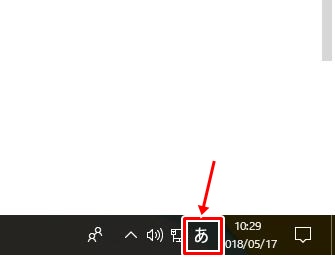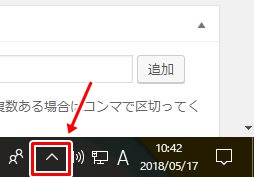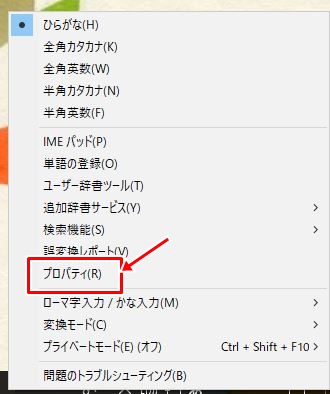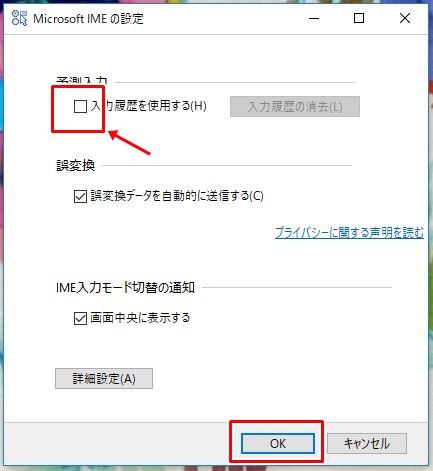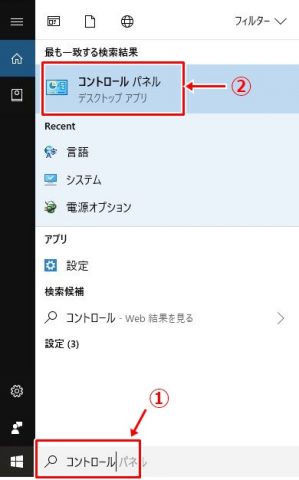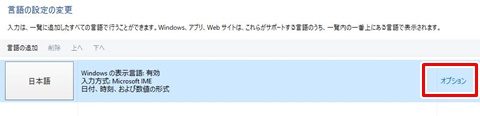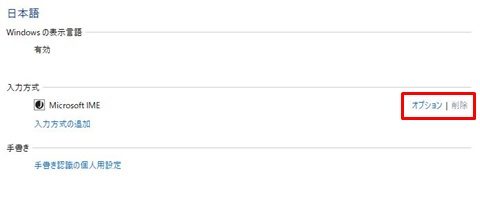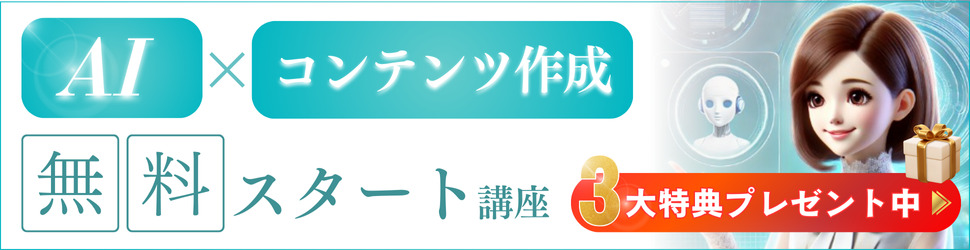我が家では数年前からパソコンのOSはwindows10です。
このwindows10、いろいろな不具合がありますが、キーボードの文字入力の反応が遅いというのもその一つ。
文字をキーボードで打っても、しばらく待たないと画面に文字が反映されない。
とにかく反応が遅すぎるため、漢字変換するにもbackspaceキーを押すにも、ねらったところを通り過ぎて毎回「あーもう!!」となってしまう。。。
普段気が長い私もさすがに、イライラしまくっていました。
実家の理系脳である父に聞いてみると、「タイピングスピードが遅くなってたり??」ということだったので、とりあえず文字入力あたりをいろいろ調べていじってみると
一つのチェックをはずすだけで、症状が解決!
同じことが原因の人がいるかもしれないので、シェアしますね!
Microsoft IMEの予測入力の機能をオフにする
それは、windows10搭載のMicrosoft IME(文字入力サポート)の予測入力の項目をオフにすることです。
やり方はとっても簡単です。
右下のタスクバーに出ている、「あ」か「A」が表示されているところを右クリックします。
※「あ」も「A」も表示されていない場合は、下のお山マークをクリックすると出てきます。
次に「プロパティ」をクリック。
予測入力の項目の、「入力履歴を使用する」のチェックをはずします。
これで終了です!
さっそくキーボードで何かを入力して、動作が軽くなっているか確認してみてください☆
Google IMEで変換が遅い場合
windows10の標準装備はMicrosoft IMEですが、ご自身でGoogle IMEを使われている(ダウンロードしたことがある)場合、「Microsoft IME」と「Google IME」が競合してキーボードが重くなっているという可能性があります。
これはどちらか使わない方を削除することで動作が軽くなることが多いので、次の手順ですすめてくださいね。
まずコントロールパネルをひらきます。
左下の検索バーに「コントロールパネル」と入力すると上に出てくるので、クリックしてください。
「時計、言語、および地域」→「言語」の順にクリック。
言語のオプションが右の方にあるので、クリック。
入力方式のところに「Microsoft IME」と「Google IME」の2つが表示されていると思いますので(画像は表示なしです)、使わない方を削除してください。
まとめ
予測変換、予測入力ってすごく助かるイメージですが、「文字を打つ」という最低限の動作の足を引っ張っていたとは…!
予測入力をオフにしていても、別段困るといったこともありません。
キーボードの操作がなめらかに反映されると、ストレスが一気になくなりますね~(*^▽^*)
我が家はGoogle IMEは使用していませんでしたが、ダウンロードされてる方はぜひこちらも試してみてくださいね。
関連記事:Chromeの応答なしがwindows10で頻発するのがこれをしてやっと解決しました!